Як виправити У вас немає дозволу на збереження в цьому місці в Windows

Коли Windows відображає помилку «У вас немає дозволу на збереження в цьому місці», це не дозволить вам зберегти файли в потрібні папки.

CCleaner існує довше, ніж більшість утиліт для очищення Windows, і деякий час був рекомендованим варіантом. Однак, починаючи з 2017 року, програмне забезпечення зіткнулося з кількома проблемами, які призвели до погіршення його репутації.
Це змушує багатьох людей рекомендувати вам припинити використання CCleaner. Але це було багато років тому. А тепер, як змінився додаток і чи варто його використовувати? Давайте знайдемо відповідь у наступній статті!
Проблеми з CCleaner у 2020 році
У CCleaner є кілька розчарувань, які варто згадати.
По-перше, коли ви інсталюєте безкоштовну версію CCleaner, вам буде запропоновано інсталювати AVG Antivirus. Незважаючи на те, що це не шкідлива програма, неприємно мати програмне забезпечення підтримки, напхане таким чином. Це особливо дивно, враховуючи, що останніми роками багато безкоштовних програм перестали надавати пакети crapware .
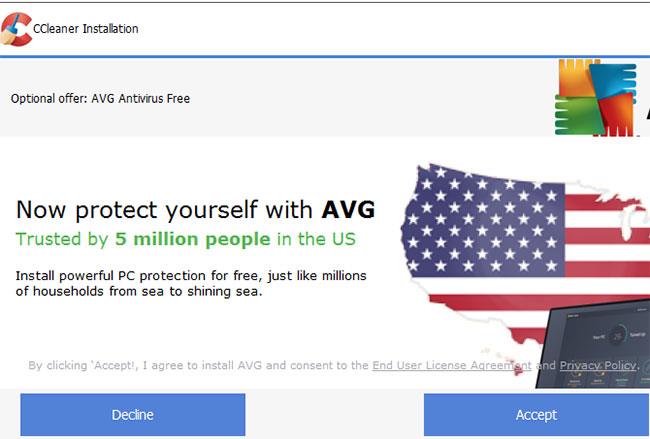
Коли ви встановите безкоштовну версію CCleaner, вам буде запропоновано встановити AVG Antivirus
Насправді Microsoft класифікувала CCleaner як PUA (потенційно небажану програму) через таку поведінку. У Microsoft кажуть, що комплектування програмного забезпечення від інших компаній «може призвести до небажаної поведінки програмного забезпечення, яке негативно впливає на роботу користувача».
Хоча засіб оновлення програмного забезпечення є однією з найкращих функцій CCleaner Professional, він не ідеальний. Оскільки цей засіб оновлення не є повністю автоматичним, вам потрібно натиснути «Далі» в ряді діалогових вікон, щоб інсталювати оновлення. Крім того, коли автор запустив програму оновлення програмного забезпечення, вона працювала на WireShark, але під час спроби оновити Speccy (ще один продукт Piriform) Windows Security заблокувала дію CCleaner.
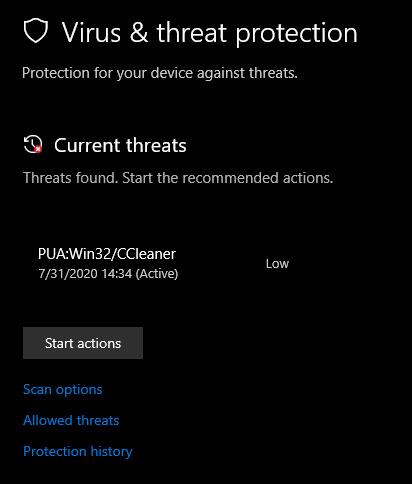
Безпека Windows заблокувала дії CCleaner під час оновлення Speccy
Функція Smart Cleaning у CCleaner Professional певною мірою очищає файли за вас. Незважаючи на те, що ця функція зручна, вона також за замовчуванням відображає спливаюче вікно, коли ви закриваєте будь-який браузер, пропонуючи автоматично очистити дані цього браузера. Це зникає, коли ви вибираєте дію веб-переглядача в меню «Параметри» > «Розумне очищення» , але все одно дратує бачити це в програмному забезпеченні преміум-класу.

Спливаюче вікно, яке з’являється під час закриття браузера, пропонує автоматично очистити дані браузера
Безкоштовна версія CCleaner проти професійної
У статті протестовано професійну версію CCleaner і порівняно її з безкоштовною версією, встановленою на іншому ПК. CCleaner Professional зазвичай коштує 24,95 доларів США (580 000 в'єтнамських донгів) і розблоковує деякі функції, згадані вище.
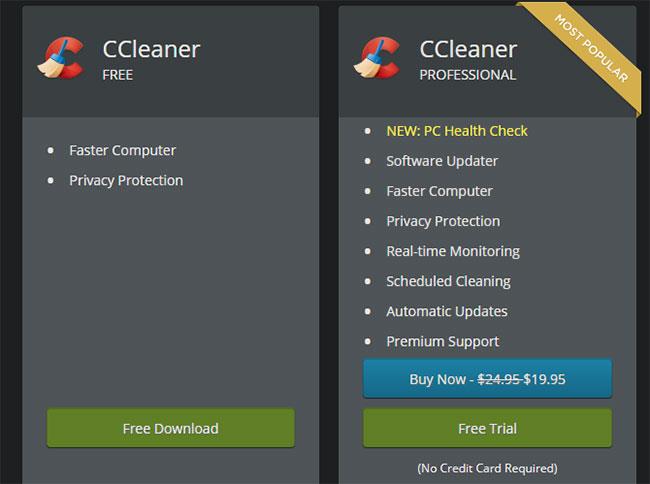
Безкоштовна версія CCleaner проти професійної
Вам потрібна версія Pro, щоб виконувати такі дії:
Коротше кажучи, дві найбільші переваги CCleaner Pro — автоматичне очищення та оновлення програмного забезпечення. Але чи потрібні вони вам?
Чи варто використовувати CCleaner?
Крім питань конфіденційності та безпеки, більшість того, що люди говорили про CCleaner у 2018 році, все ще актуальне. Єдина повністю нова функція, перевірка стану, — це просто більш зручний спосіб очищення даних, який можна вибрати вручну в Custom Clean.
Чесно кажучи, CCleaner має кілька застосувань. Наприклад, якщо ви використовуєте кілька браузерів, зручно видалити всі тимчасові файли одночасно. Drive Wiper і Software Updater (якщо ви платите за версію Pro) будуть дуже корисними.
Однак ви можете отримати доступ до багатьох функцій CCleaner в інших утилітах і програмному забезпеченні. Багато з цих опцій є безкоштовними та часто працюють краще, ніж CCleaner.
Наприклад, Windows Disk Cleanup виконує велику частину роботи, яку виконують засоби очищення CCleaner. TreeSize є набагато кращим аналізатором дисків, а Patch My PC краще оновлює програмне забезпечення. Деякі інструменти CCleaner, такі як «Видалення» та «Запуск» , копіюють лише функції Windows і тому малокорисні.
Чи варто вам використовувати CCleaner, залежить від ваших потреб. Якщо вам рідко бракує місця на диску, ви використовуєте лише один браузер і не проти оновлювати програмне забезпечення вручну, тоді вам справді не потрібно ним користуватися. Ви можете використовувати параметри очищення Windows та інші інструменти сторонніх розробників, щоб краще виконувати такі завдання, як пошук дублікатів файлів.
Підсумок: CCleaner не марний, але більшості користувачів він, ймовірно, не потрібен.
Коли Windows відображає помилку «У вас немає дозволу на збереження в цьому місці», це не дозволить вам зберегти файли в потрібні папки.
Сервер Syslog є важливою частиною арсеналу ІТ-адміністратора, особливо коли мова йде про централізоване керування журналами подій.
Помилка 524: Виник тайм-аут – це специфічний для Cloudflare код статусу HTTP, який вказує на те, що з’єднання із сервером закрито через тайм-аут.
Код помилки 0x80070570 є поширеним повідомленням про помилку на комп’ютерах, ноутбуках і планшетах під керуванням операційної системи Windows 10. Однак він також з’являється на комп’ютерах під керуванням Windows 8.1, Windows 8, Windows 7 або раніших версій.
Помилка «синій екран смерті» BSOD PAGE_FAULT_IN_NONPAGED_AREA або STOP 0x00000050 — це помилка, яка часто виникає після встановлення драйвера апаратного пристрою або після встановлення чи оновлення нового програмного забезпечення. У деяких випадках причиною помилки є пошкоджений розділ NTFS.
Внутрішня помилка відеопланувальника також є смертельною помилкою синього екрана, ця помилка часто виникає в Windows 10 і Windows 8.1. Ця стаття покаже вам кілька способів виправлення цієї помилки.
Щоб пришвидшити завантаження Windows 10 і скоротити час завантаження, нижче наведено кроки, які потрібно виконати, щоб видалити Epic із автозавантаження Windows і запобігти запуску Epic Launcher з Windows 10.
Не слід зберігати файли на робочому столі. Існують кращі способи зберігання комп’ютерних файлів і підтримки порядку на робочому столі. Наступна стаття покаже вам ефективніші місця для збереження файлів у Windows 10.
Якою б не була причина, інколи вам доведеться налаштувати яскравість екрана відповідно до різних умов освітлення та цілей. Якщо вам потрібно спостерігати за деталями зображення або дивитися фільм, вам потрібно збільшити яскравість. І навпаки, ви також можете зменшити яскравість, щоб захистити батарею ноутбука.
Ваш комп’ютер випадково прокидається та з’являється вікно з написом «Перевірка оновлень»? Зазвичай це пов'язано з програмою MoUSOCoreWorker.exe - завданням Microsoft, яке допомагає координувати установку оновлень Windows.








